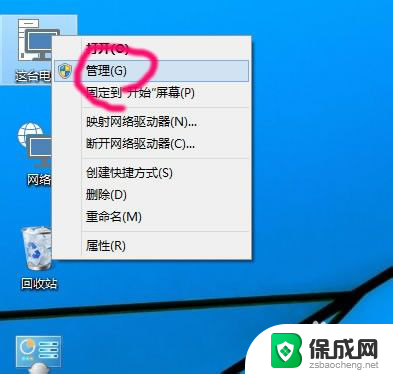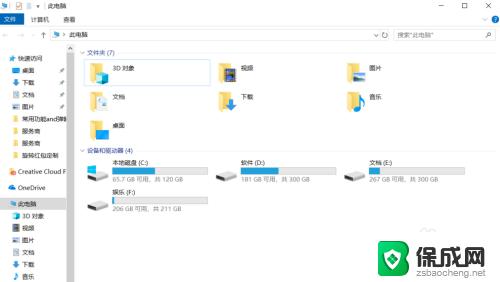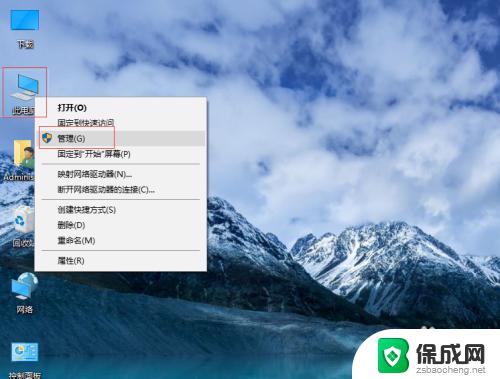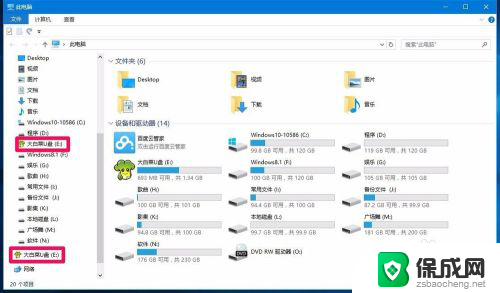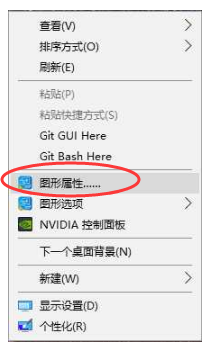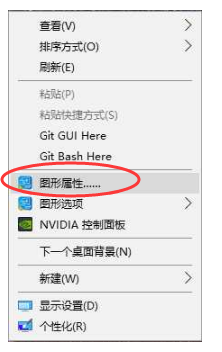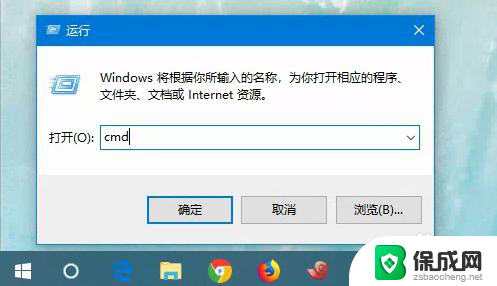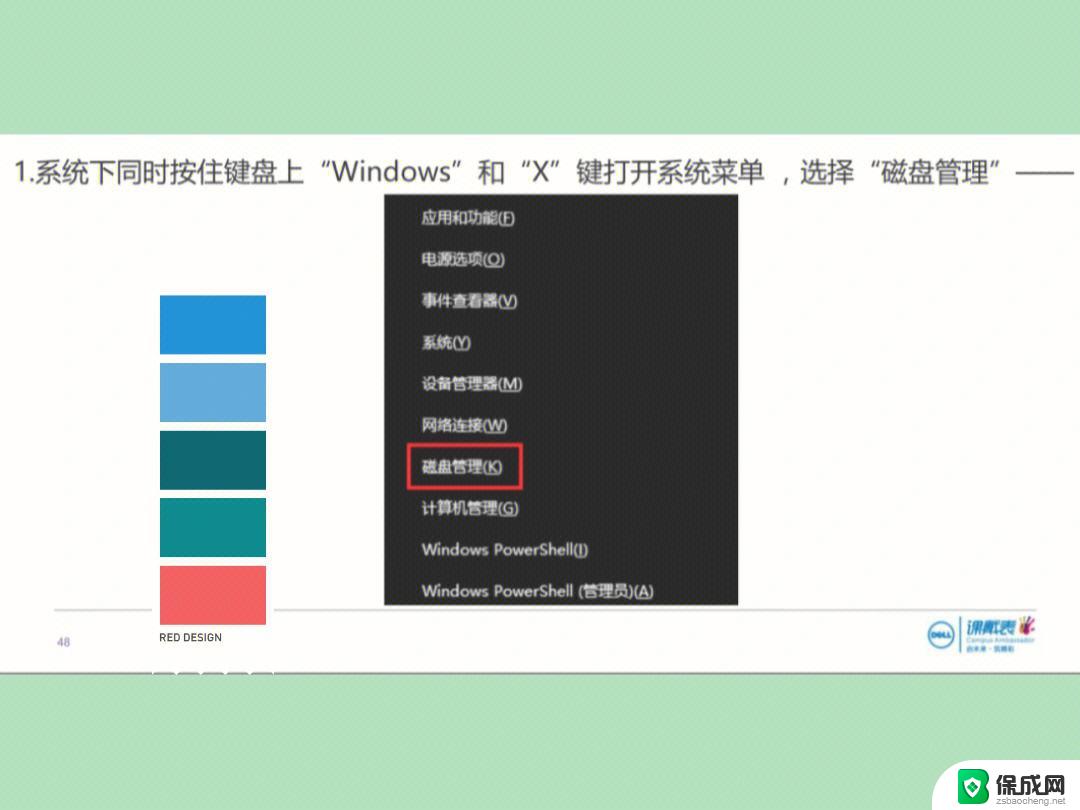windows10怎么更改盘符 win10修改移动硬盘盘符方法
windows10怎么更改盘符,在使用Windows 10操作系统时,我们经常需要更改硬盘的盘符,尤其是移动硬盘,如何在Win10中修改移动硬盘的盘符呢?幸运的是Windows 10提供了相应的方法来实现这一功能。通过简单的几步操作,我们可以轻松地修改移动硬盘的盘符,以满足个人需求和管理要求。下面将介绍详细的修改移动硬盘盘符的方法,让我们一起来了解吧。
具体步骤:
1.右键点击「此电脑」,然后点击管理。
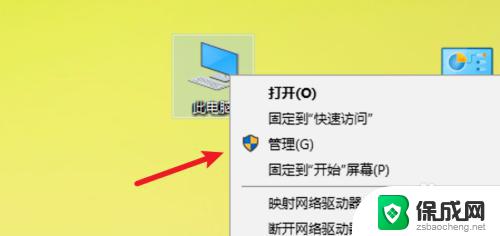
2.在打开的计算机管理窗口上,点击左边的「磁盘管理」。
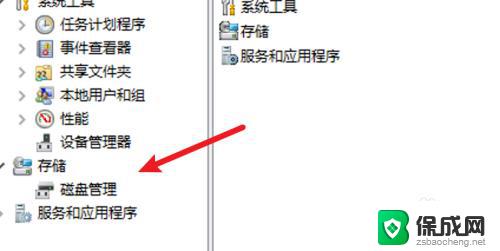
3.打开磁盘管理页面,点击选中要修改的盘。右键点击。
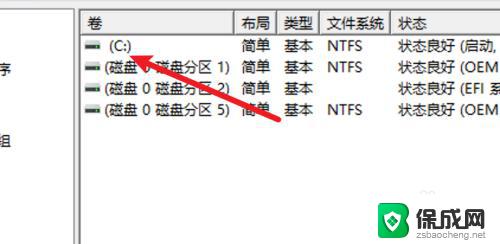
4.然后点击右键菜单上的「更改驱动器号和路径」。
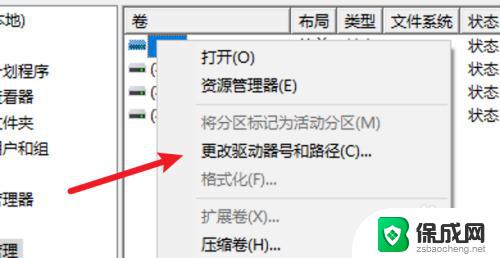
5.打开窗口,点击下方的「更改」按钮。
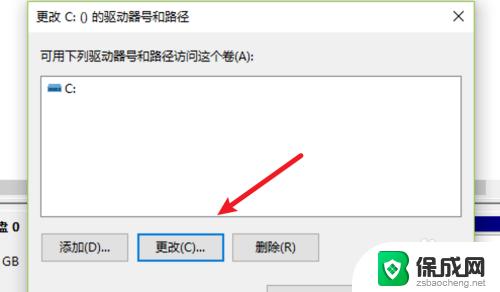
6.然后点击右边的下拉菜单,选择一个盘符。点击确定按钮就可以了。
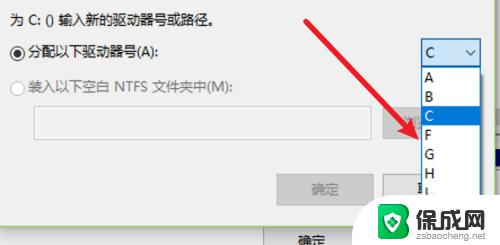
7.总结:
1. 右键点击此电脑,点击管理。
2. 点击磁盘管理。
3. 右键点击要修改的盘。
4. 点击更改驱动器号和路径。
5. 点击更改按钮。
6. 选择一个盘符。点击确定。
以上是关于如何更改Windows 10盘符的所有内容,如果你也遇到了这种情况,可以按照小编的方法来解决,希望能对大家有所帮助。